电脑防火墙打不开怎么办win10 Win10防火墙打不开解决方法
更新时间:2024-07-20 08:20:51作者:zsbaocheng
在使用Windows 10操作系统的过程中,有时候会遇到防火墙无法打开的问题,这给我们的电脑安全造成了一定的隐患,要解决这个问题,我们可以尝试一些简单的方法来修复Win10防火墙无法打开的情况。通过这些解决方法,我们可以保护我们的电脑系统免受恶意软件和网络攻击的侵害,让我们的电脑运行更加安全稳定。
方法:
1、在开始菜单单击鼠标右键,点击【运行】;

2、在框中输入:services.msc 点击确定打开“服务”;

3、双击打开“Windows Firewall”服务,我们发现里面所有按钮都是灰色的。首先将他启动方式设置为“自动”,点击“应用”;

4、这时我们就可以“启动”按钮了,启动之后。在点击确定即可。
5、在开始菜单单击右键,选择“控制面板”;

6、查看方式修改为为“大图标”,点击“Windwos 防火墙”;

7、点击“使用推荐设置”即可。

以上是关于电脑防火墙无法打开的解决方法,如果你也遇到了同样的情况,请参考以上小编提供的方法来处理,希望对大家有所帮助。
电脑防火墙打不开怎么办win10 Win10防火墙打不开解决方法相关教程
-
 window10怎么更改防火墙和安全设置 win10防火墙关闭方法
window10怎么更改防火墙和安全设置 win10防火墙关闭方法2024-07-29
-
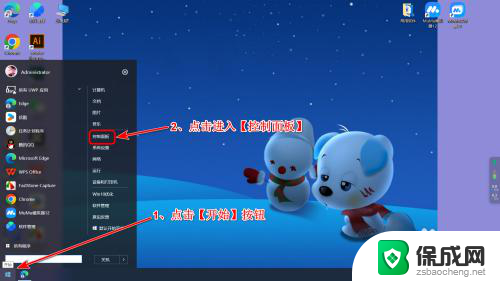 win10的防火墙设置里开启在哪里 Win10系统防火墙开启方法
win10的防火墙设置里开启在哪里 Win10系统防火墙开启方法2024-09-25
-
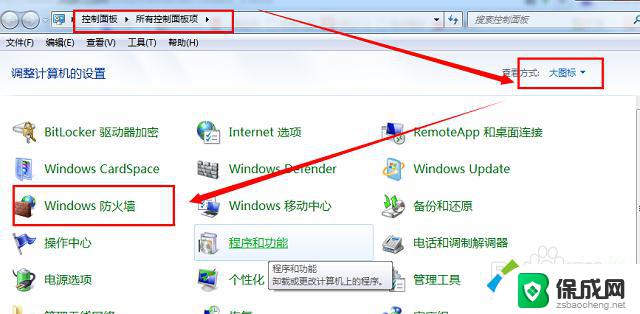 怎么关闭防火墙win7 win7关闭防火墙的操作方法
怎么关闭防火墙win7 win7关闭防火墙的操作方法2024-09-02
-
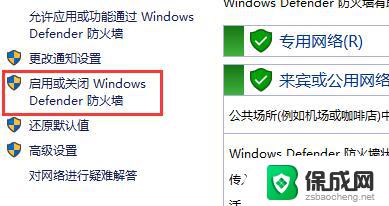 软件一直被win10防火墙拦截优化探究 win10关闭防火墙还是被拦截无法上网怎么办
软件一直被win10防火墙拦截优化探究 win10关闭防火墙还是被拦截无法上网怎么办2024-03-19
-
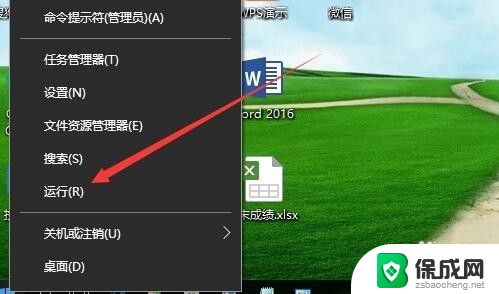 windowsfirewall找不到 找不到防火墙怎么办
windowsfirewall找不到 找不到防火墙怎么办2024-09-01
-
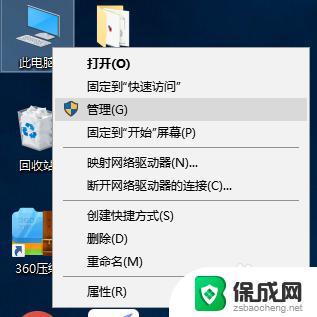 电脑系统设置打不开了怎么办 Win10电脑系统设置打不开的原因和解决方法
电脑系统设置打不开了怎么办 Win10电脑系统设置打不开的原因和解决方法2023-10-21
- win11打不开共享电脑 Win11文件共享打不开怎么解决问题
- 电脑上的浏览器打不开了怎么办 电脑能上网但无法打开浏览器解决方法
- win10打不开控制面板 win10控制面板打不开的原因和解决方法
- win10更新后steam打不开 win10电脑stema打不开黑屏怎么解决
- 英伟达还能牛多久?2021年英伟达最新动态及未来发展趋势分析
- 如何有效升级显卡以提升游戏性能和图形质量:详细教程和实用技巧
- 英伟达中国打造国产GPU,摩尔线程冲刺IPO,估值超255亿
- 详细教程:Win10系统激活的多种方法与步骤,最新有效激活方法大揭秘
- 微软下跌1.41%,报416.59美元/股,市值跌破2.5万亿美元
- 详细步骤教你如何在Win7系统中进行系统还原,轻松恢复系统设置
新闻资讯推荐
- 1 微软下跌1.41%,报416.59美元/股,市值跌破2.5万亿美元
- 2 详细步骤教你如何在Win7系统中进行系统还原,轻松恢复系统设置
- 3 聊聊游戏本该怎么选择CPU(处理器):如何挑选最适合游戏的处理器?
- 4 AMD致命一击 将在移动平台上3D缓存,提升游戏体验
- 5 初探微软Win10/Win11新版Terminal,AI提升终端命令体验,全面解析最新终端技术革新
- 6 2024年11月CPU横评及选择推荐指南:最新CPU性能排名及购买建议
- 7 英伟达现在为什么甩AMD几条街了?来看看原因-详细分析两家公司的竞争优势
- 8 英伟达盘中超越苹果,再次成为全球市值最高公司,市值超过2.3万亿美元
- 9 微软宣布Win10系统将退休,如何应对升级问题?
- 10 微软上涨1.25%,报411.435美元/股,市值再创新高
win10系统推荐
系统教程推荐
- 1 win11快捷记录打开笔记 系统速记按钮开启方法
- 2 .exe在win11上打不开 win11exe文件打不开解决方法
- 3 如何增强网速win10 笔记本电脑加快网速方法
- 4 win10如何彻底删除搜狗主页 搜狗浏览器卸载步骤
- 5 戴尔笔记本开机密码忘了怎么办win10 Windows10开机密码忘了怎么办忘了怎么办
- 6 windows11改账户名字 Windows 11账户名称调整方法
- 7 win11屏幕分辨率调整不了 win11显示器分辨率调整不了怎么解决
- 8 win11本地账户如何更改名字 win11本地账户怎么改名字
- 9 win11打开usb连接 Win11如何开启U盘接口
- 10 win11显示字体设置 Windows11系统字体设置步骤